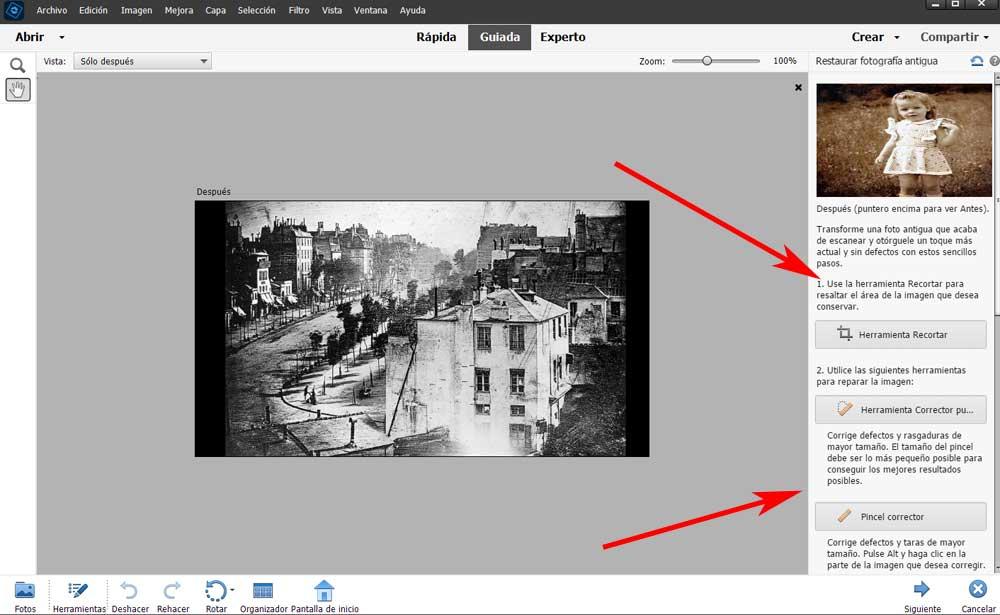Fotofiler af høj kvalitet er blevet almindelige på pc-harddiske. Men vi kan også have visse gamle billeder, som vi har gemt gennem tiden eller digitaliseret. I tilfælde af at vi ønsker at gendanne de gamle billeder, de populære Adobe Photoshop program kan hjælpe os.
Det er rigtigt, at vi i dag kan finde et stort antal applikationer til fotoredigering. Vi har mere eller mindre kraftfulde programmer lige ved hånden, foruden nogle gratis og andre, der er betalt for. Softwaregiganten Adobe tilbyder os flere af sine egne løsninger til denne type specifikke opgaver. På den måde kommer vi i tilfælde af, at vi kommer i den udsatte situation, det vil sige med gamle og beskadigede fotos, til at bruge den såkaldte Photoshop Elements.

Her har vi et afledt af den kraftfulde Adobe Photoshop, som de fleste af jer kender, men som forsøger at lave denne type redigeringsopgave nemmere for os. En af dens hovedtræk er, at den stiller en række specifikke og automatiserede funktioner til vores rådighed til at udføre nogle opgaver. På denne måde, hvis vi har gemt eller digitaliseret en række af gamle billeder, som vi vil gendanne lige nu, lad os se, hvordan denne softwareløsning kan hjælpe os.
Vi kan udføre denne type behandling med andre applikationer, men hvis vi ikke er eksperter på området, opnår vi muligvis ikke de ønskede resultater. Derudover er det ved mange lejligheder det, vi skal spare tid og kræfter samtidig med at vi opnår de resultater, vi leder efter. I dette tilfælde er den første ting, vi skal gøre, at starte det førnævnte Photoshop Elements-program.
Gendan og ret dine gamle billeder i Photoshop
I hovedgrænsefladen, der vises på skærmen, vises i første omgang en række foruddefinerede funktioner, som vi kan bruge i denne applikation. Derfor, i det tilfælde, der vedrører os nu, bliver vi nødt til at finde den kaldede funktion Gendan gamle billeder .
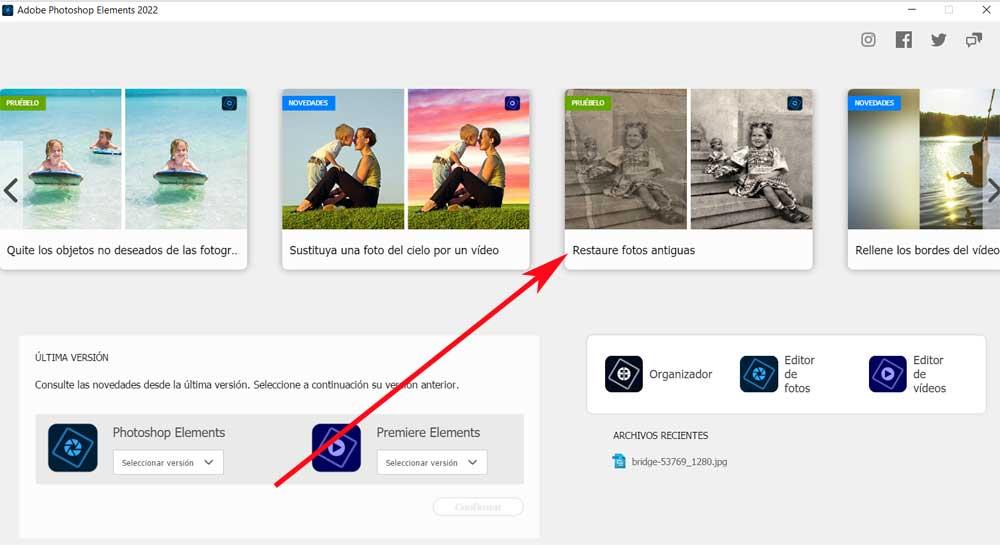
På det tidspunkt vil Adobe-applikationen starte arbejdsskrivebordet svarende til denne specifikke driftstilstand. Dernæst finder vi et nyt vindue, der også præsenterer os for nogle automatiserede funktioner som dem, der er nævnt ovenfor. Men først og fremmest og hvordan kunne det være anderledes, bliver vi nødt til tilføje billedfilerne som vi vil arbejde med i Photoshop.
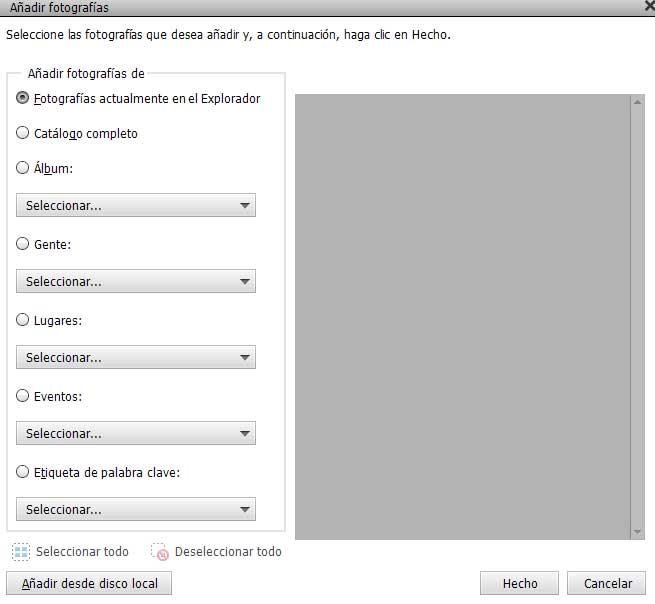
Nu ser vi igen, i sektionen kaldet Special Editions, funktionaliteten Gendan gammelt fotografi. Faktisk, før processen sættes i drift, finder vi en forhåndsvisning, der indeholder et fotografisk eksempel. Vi skal bare flytte musen hen over det for at få en før og efter idé om, hvad vi skal opnå med vores billeder her.
For at opnå de resultater, som vi leder efter her på den nemmeste måde, skal vi derfor tage et kig på knapperne, der er placeret på højre side af hovedgrænsefladen. Her vil vi på en guidet måde se værktøjer, som vi skal bruge for at gendanne det gamle billede, som vi tidligere har indlæst. Nu skal vi bare have lidt færdigheder i at håndtere dem for at kunne reparere det gamle billede i Photoshop på få sekunder.